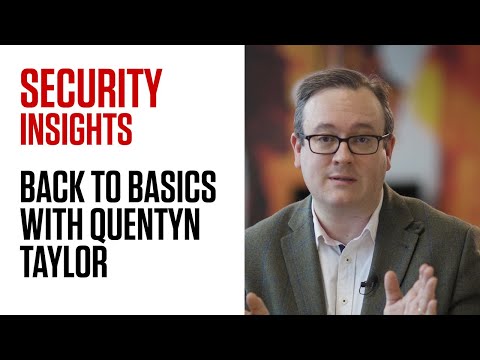Jos olet ärsytetty " Windows tarvitsee nykyiset käyttöoikeudet"Ponnahdusviesti joka kerta kun kirjaudut Windows 10/8/7 -tietokonejärjestelmään, et ole yksin. Monet ihmiset kohtaavat tämän ärsyttävän ponnahdusikkunan, joka tekee heistä haluavan lyödä näyttöä ehkä, koska aivan kuten sinä, he eivät myöskään tiedä, miksi näin tapahtuu ja miten päästä eroon asiasta.
Windows tarvitsee nykyiset käyttöoikeudet

Windows needs your current credentials. Please lock this computer, then unlock it using your most recent password or smart card.
Voidaan olettaa, että ongelma ilmenee vain PIN-kirjautumisesta johtuen. Mutta se ei ole reilua. Joten tässä on yksi tapa voit korjata tämän ongelman. Tämä korjaus on tarkoitettu yksinomaan Windows 10 käyttäjille.
Yksittäisille Windows 10 -laitteille
Tämä ratkaisu on tarkoitettu erillisten laitteiden käyttöön Windows 10. Noudata ohjeita huolella. Se on yksinkertaista. Vain kiinnitä huomiota, kun olet siinä.
1] Siirry kohtaan Aloitusvalikko.
2] Napsauta hiiren oikealla painikkeella käyttäjän profiiliasi.
3] Siirry kohtaan Muuta tiliasetuksia.
4] Siirry kohtaan Tiedot ja valitse Asetukset app.
5] Osu tarkistaa linkki ja sinut johdetaan sarja näyttöön tulevia komentoja, joiden on oltava valmiita seuraamaan, jotta voit tarkistaa tiedot.
6] Käynnistä laite uudelleen, kun olet tehnyt vahvistusprosessin.
Tämä vaihtoehto on käytettävissä vain, jos olet kirjautunut Microsoft-tilillesi. Jos ei, se näyttää vaihtoehdon Kirjaudu sisään Microsoft-tilillä sen sijaan.”

Verkkotunnukseen liitettyihin laitteisiin
Jos verkkoyhteys on kytketty, sinun on otettava Ryhmäpolitiikka reitti. Tätä varten tarvitset Windows Pro tai viimeisimmät versiot. Jos olet päällä Windows 10 Home, päivitä järjestelmäsi. Ei ole muuta tapaa, ja miksi et päivitä versioon, joka sallii sen Domain Liity ja Ryhmäpolitiikan hallinta joka tapauksessa? Joten, tässä on miten.
Päivitä Windows 10 -järjestelmäsi
Tiedät jo, että päästä eroon Windows tarvitsee nykyiset käyttöoikeudet ponnahdusikkunassa et voi enää olla Windows 10 Home -käyttöjärjestelmässä. Joten jos sinulla on Windows 10 Home, tämä osio on sinulle. Noudata näitä yksinkertaisia ohjeita. Prosessi on vähän aikaa vievää, se on kaikki.
1] Siirry kohtaan Asetukset.
2] Siirry kohtaan Päivitä ja suojaa ja sen kautta, mene aktivointi.
3] Napsauta painiketta Muuta tuotteen avain vaihtoehto oikeanpuoleisessa paneelissa aktivointi ikkuna.
4] Napsauta painiketta Joo Käyttäjätilien valvonnan ponnahdusikkunassa.
5] Syötä tuotekuvake "VK7JG_NPHTM_C97JM_9MPGT_3V66T" annettuun tilaan. Tämä on oletustyökalu, jonka avulla voit päivittää Windows 10 Home to Pro -ohjelmiston kokeilemalla. Käyttöjärjestelmä päivittyy, mutta Windows 10 Pro -asiakirjaasi ei aktivoitu.
6] Löydät sitten Aloita päivitys painiketta seuraavassa liikkeessä. Napsauta sitä ja odota kunnes järjestelmä sammuu ja käynnistyy uudelleen. Tulet kohtaamaan viestin:
- "Työskentely päivityksissä
- <_% complete>
- Älä sammuta tietokonetta."
7] Kun olet odottanut kärsivällisesti koko prosessin loppuun, niin kohtaat samanlaisia lisäämällä ominaisuuksia näyttö. Jälleen kerran tehtävänne on vain odottaa, kunnes se täyttyy 100 prosenttiin.
8] Seuraava vaihe on kirjautua päivitettyyn versioon Windows 10 Pro painos. Näet viestin:
Painoksen päivitys valmis
Olet valmis ja tietokoneesi on valmis menemään."
9] Kun päivitys on tehty, voit avata aktivointi näytön kautta asetukset sovellus ja tarkista nykyinen versio. Tarvitset aitoa avainta aktivoidaksesi Windows 10 Pro: n.
Nyt olette kaikki päättäneet päästä eroon ensisijaisesta Windows tarvitsee nykyiset käyttöoikeudet virhe, palataan ratkaisuun.
Muuta ryhmäkäytäntöasetusta
Tämä koskee liitettyjä verkkotunnuksia Windows 10 Pro ja myöhemmät versiot. Tässä on se, miten menet sitä.
1] Siirry kohtaan Juosta ja kirjoita " gpedit.msc"Ja avaa sitten OK Paikallinen ryhmäkäytäntöeditori.
2] Snap-in-ikkuna tulee näkyviin, jos haluat seurata polkua:
Computer Configuration > Administrative Templates > System > Logon.
3] Tarkista oikeanpuoleinen paneeli Kirjautua sisään ja löytää "Odota aina verkkoa tietokoneen käynnistyksen ja kirjautumisen yhteydessä"Vaihtoehto.
4] Jos tämä vaihtoehto on "käytössä kaksoisnapsauta "Poista käytöstä' se. Voit myös asettaa sen "Ei määritetty ".
5] Napsauta 'Käytä' ja napsauta sitten 'OK'.
6] Poistu Ryhmäkäytäntöeditori ja käynnistä laite uudelleen.
Ongelmaasi olisi pitänyt ratkaista, kun käynnistät tietokoneesi uudelleen, kun olet noudattanut kaikkia näitä vaiheita.
Kerro meille, mikä auttoi sinua.
PS: Tämä viesti auttaa sinua korjata Napsauta tätä kirjoittaaksesi viimeisimmät tunnistetietosi Windows 10: ssä.